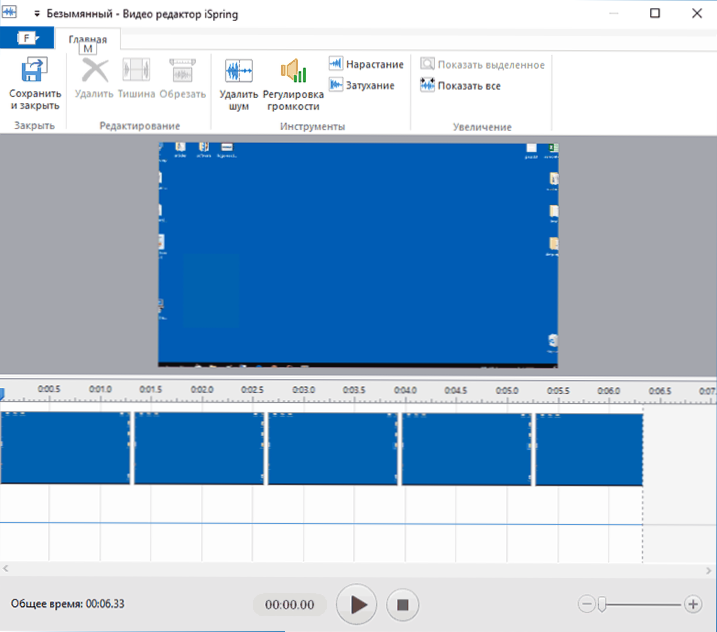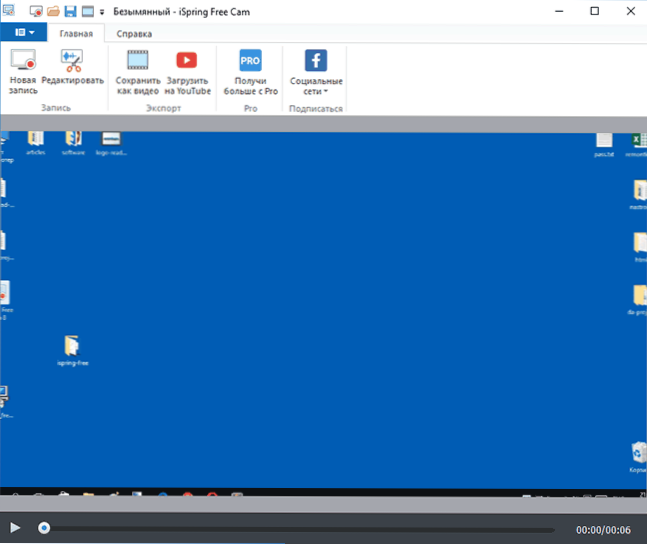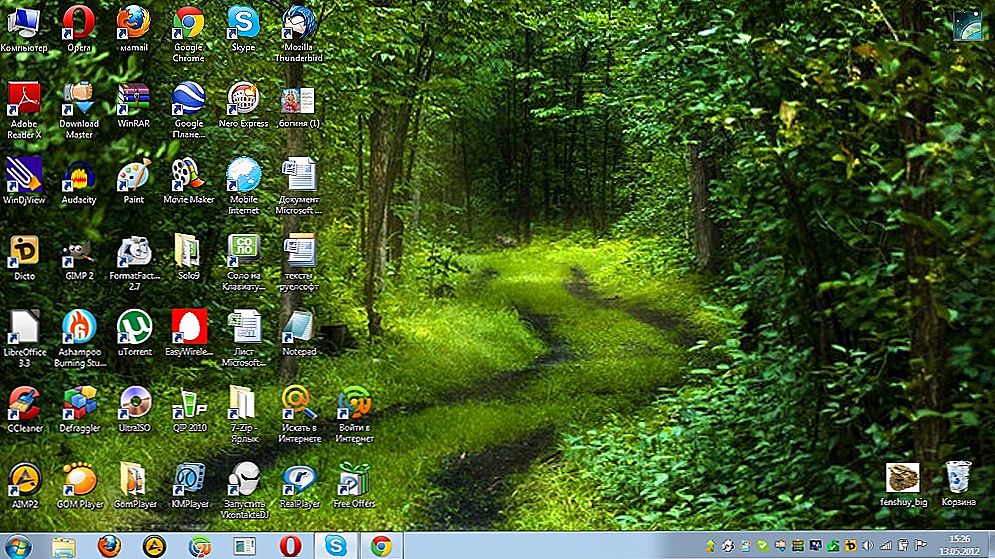Developer spoločnosti iSpring sa špecializuje na e-learningový softvér: dištančné vzdelávanie, vytváranie on-line kurzov, prezentácií, testov a ďalších materiálov. Spoločnosť okrem iného ponúka bezplatné produkty, z ktorých jedna je iSpring Free Cam (rusky samozrejme), určená na nahrávanie videa z obrazovky (screencasts), a bude ďalej diskutovaná. Pozrite tiež: Najlepší softvér na nahrávanie videa z obrazovky počítača.
Developer spoločnosti iSpring sa špecializuje na e-learningový softvér: dištančné vzdelávanie, vytváranie on-line kurzov, prezentácií, testov a ďalších materiálov. Spoločnosť okrem iného ponúka bezplatné produkty, z ktorých jedna je iSpring Free Cam (rusky samozrejme), určená na nahrávanie videa z obrazovky (screencasts), a bude ďalej diskutovaná. Pozrite tiež: Najlepší softvér na nahrávanie videa z obrazovky počítača.
Vopred si uvedomujem, že iSpring Free Cam nie je vhodný na nahrávanie herného videa, účelom programu je vysielanie, t.j. vzdelávacie videá s ukážkou toho, čo sa deje na obrazovke. Najbližší analóg, ako sa mi zdá, je BB FlashBack Express.
Používanie aplikácie iSpring Free Cam
Po stiahnutí, inštalácii a spustení programu stačí kliknúť na tlačidlo "Nový záznam" v okne alebo hlavnom menu programu, čím začnete zaznamenávať obrazovku.

V režime nahrávania budete môcť vybrať oblasť obrazovky, ktorú chcete nahrávať, rovnako ako skromné nastavenia parametrov nahrávania.

- Klávesové skratky pre pozastavenie, zastavenie alebo zrušenie nahrávania
- Možnosti nahrávania pre zvuky systému (prehrávané počítačom) a zvuk z mikrofónu.
- Na karte Rozšírené môžete nastaviť možnosti výberu a hlasovania kliknutí myšou počas nahrávania.
Po dokončení nahrávania na obrazovke v okne projektu iSpring Free Cam sa objavia ďalšie funkcie:
- Úprava - je možné znížiť zaznamenané video, odstrániť zvuk a šum v jeho častiach, upraviť hlasitosť.
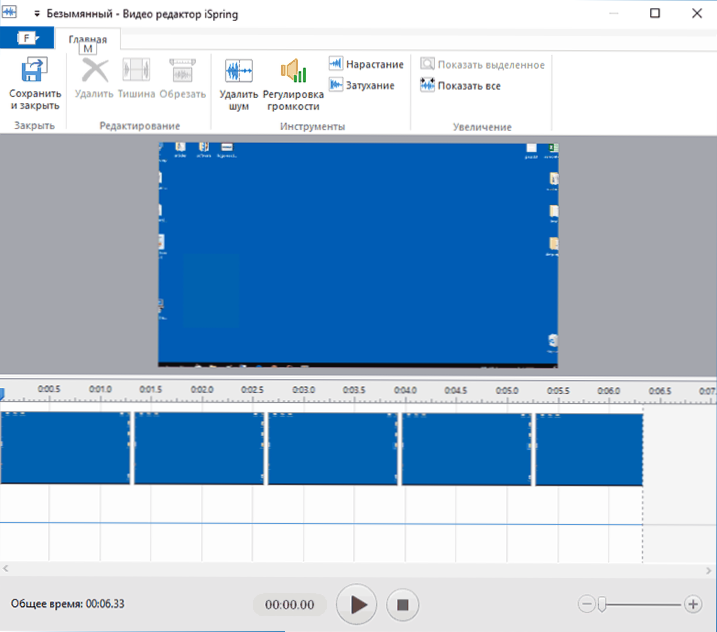
- Uložte videozáznam nahratý ako video (napr. Export ako samostatný video súbor) alebo publikujte na Youtube (je to paranoidné, odporúčam nahrať materiály na YouTube manuálne na stránkach, a nie z programov tretích strán).
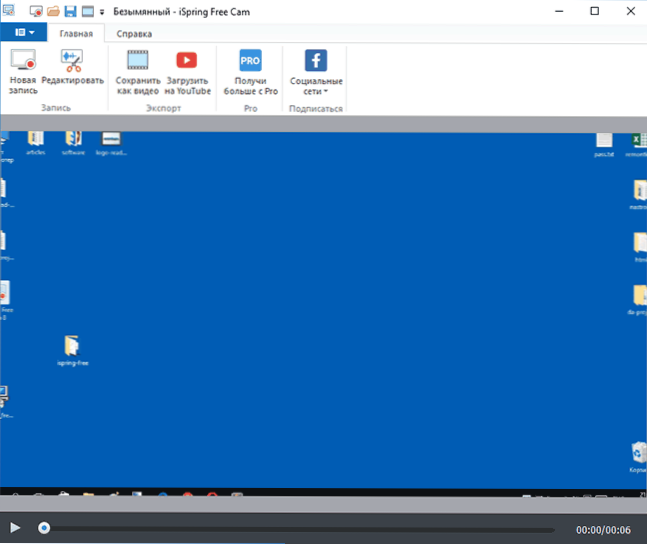
Môžete tiež uložiť projekt (bez jeho exportu vo formáte videa) pre neskoršiu prácu s ním vo Free Cam.
A posledná vec, ktorú by ste mali venovať pozornosť v programe, ak sa rozhodnete použiť - nastavenie príkazov v paneloch, ako aj klávesové skratky. Ak chcete tieto možnosti zmeniť, prejdite do ponuky "Ďalšie príkazy", potom pridajte často používané alebo odstráňte nepotrebné položky menu alebo prispôsobte tlačidlá.

Ako môžete vidieť, všetko je veľmi jednoduché. A v tomto prípade to nemôžem nazvať mínusom, pretože si dobre predstavím tých používateľov, pre ktorých sa tento program môže ukázať ako to, čo hľadali.
Napríklad medzi mojimi známymi sú učitelia, pre ktorých sa z dôvodu ich veku a odlišnej sféry kompetencie môžu moderné nástroje na vytváranie vzdelávacích materiálov (v našom prípade screencasty) zdať zložité alebo vyžadovať neodpustiteľne dlhú dobu zvládnuť.V prípade Free Cam, som si istý, že by nemali tieto dva problémy.
Oficiálna ruská stránka na stiahnutie iSpring Free Cam - https://www.ispring.ru/ispring-free-cam
Ďalšie informácie
Pri výmene videa z programu je jediný dostupný formát WMV (15 FPS, nemení sa), nie je najbežnejší.

Ak však video neimportujete, ale jednoducho uložíte projekt, potom v priečinku projektu nájdete podsložku Data, ktorá obsahuje oveľa menej komprimované video s príponou AVI (mp4) a zvukový súbor bez kompresie WAV. Pokiaľ je to potrebné, môžete pokračovať v práci s týmito súbormi v editore videa tretej strany: Najlepšie bezplatné editory videa.